Só uma foto no seu story do Instagram, a sério?
Quer esteja a expor as suas férias fantásticas ou a apresentar um produto, uma fotografia está longe de ser suficiente, sendo necessário, na maioria dos casos, terá de carregar várias fotografias no story do Instagram.
Neste artigo, vamos mostrar-lhe 4 formas diferentes de adicionar várias imagens ao seu story do Instagram. Cada método irá ajudá-lo a alcançar resultados diferentes. Vamos ao que interessa.
Leia também: Story do Instagram de má após o carregamento, aqui estão as correções >
Melhores modelos de vídeo do Instagram
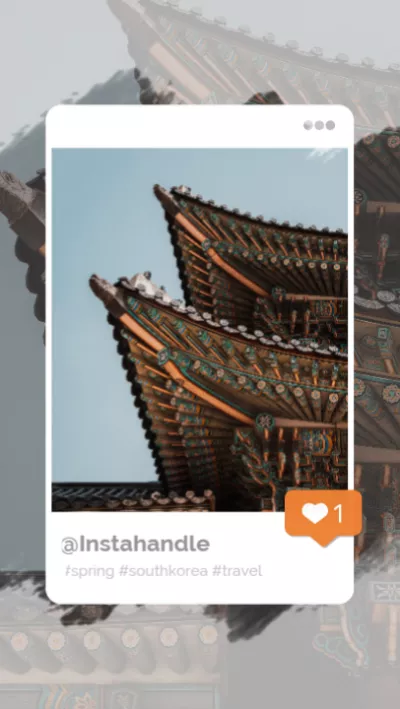
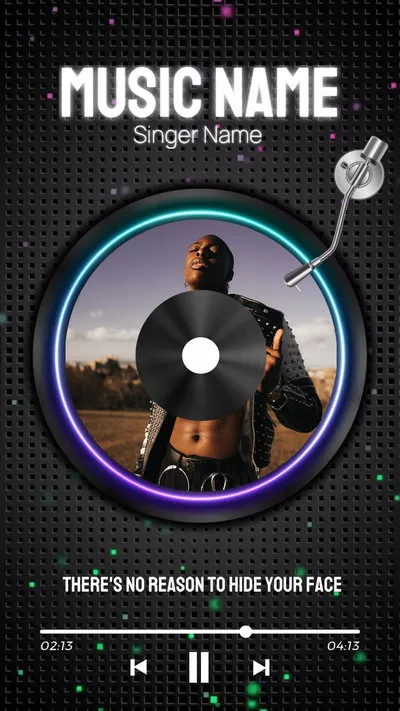
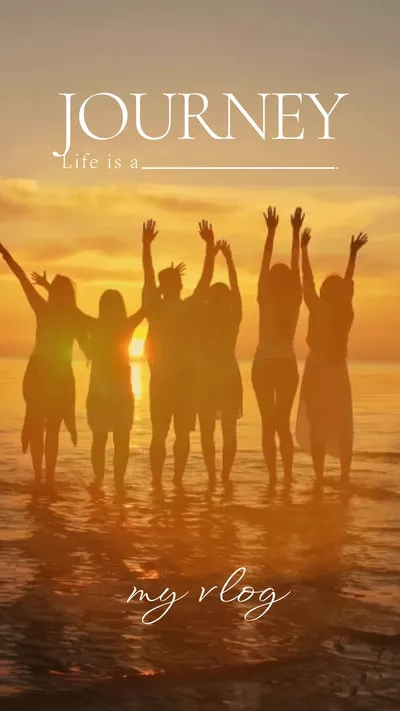
Método 1. Adicionar várias fotos diretamente num story do Instagram
É neste método que a maioria das pessoas confia para publicar várias fotografias. Pode selecionar até 10 fotografias e carregá-las como um story do Instagram.
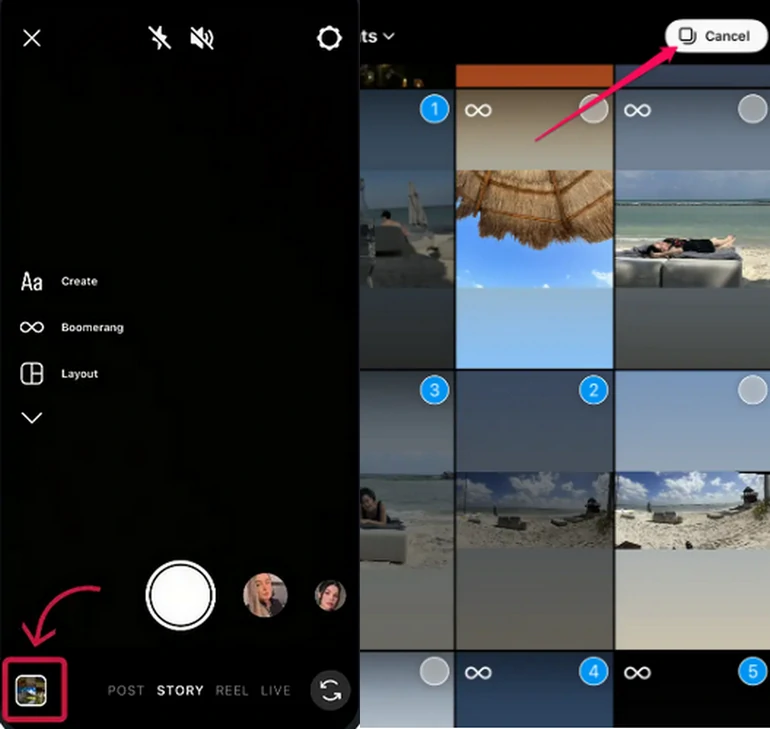
Adicione várias fotos diretamente a um story do Instagram
Parte 2. Publique várias fotos na grelha do Instagram
A nova funcionalidade de esquema do Instagram ajuda-o a fazer colagens das suas fotografias favoritas e a publicá-las como um story do Instagram. Atualmente, o Instagram fornece esquemas de apenas 2-6 grelhas.
Publique várias fotos na grelha do Instagram
Parte 3. Adicione várias fotos a um story do Instagram com adesivo de fotos
A opção de adesivo de fotografias é semelhante à Grelha. Ambas permitem aos utilizadores sobrepor imagens, mas a opção de adesivo fotográfico oferece mais liberdade. Pode redimensionar, reposicionar e rodar as suas fotografias como desejar.
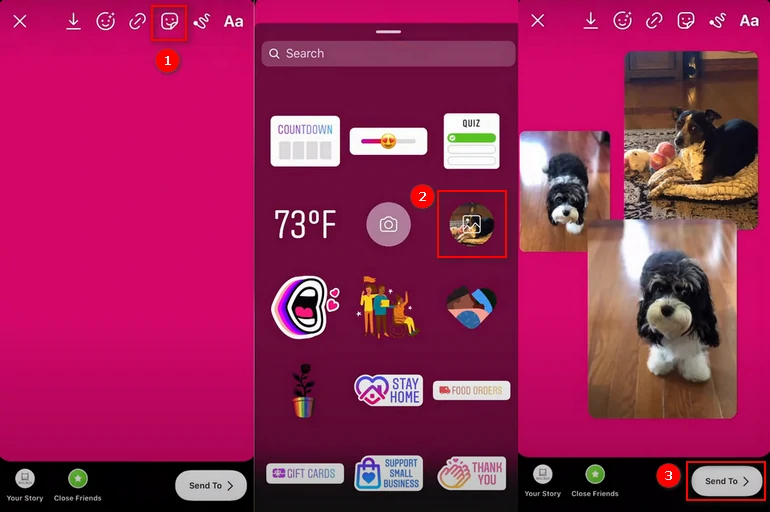
Adicionar várias fotos diretamente a um story do Instagram
Método 4. Como publlicar mais de 10 fotos no story do Instagram
Tem mais de 10 fotografias para partilhar de uma só vez no seu story do Instagram? Só há uma maneira de quebrar essa barreira. O Instagram permite-lhe carregar um vídeo entre 3 e 60 segundos. Pode transformar todas essas fotografias num vídeo e depois carregá-lo.
Explore os modelos de apresentação de slides de fotos gratuitos do FlexClip e substitua-os pelas suas fotos para criar rapidamente um vídeo! Estão disponívei mais de 5000 modelos elegantes de apresentações de slides com diferentes temas e estilos. Encontrará sempre o modelo de apresentação de diapositivos de que gosta e criará um com as suas fotografias que obterá muitos gostos e comentários.
Agora, clique no botão Criar uma apresentação de slides abaixo para iniciar a criação. Também pode explorar os modelos de apresentações de slides clicando no botão Ver modelos.
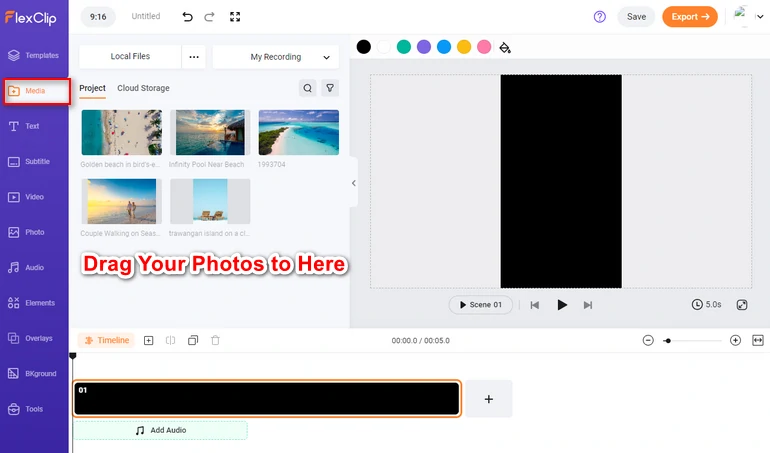
Carregue na secção Multimédia
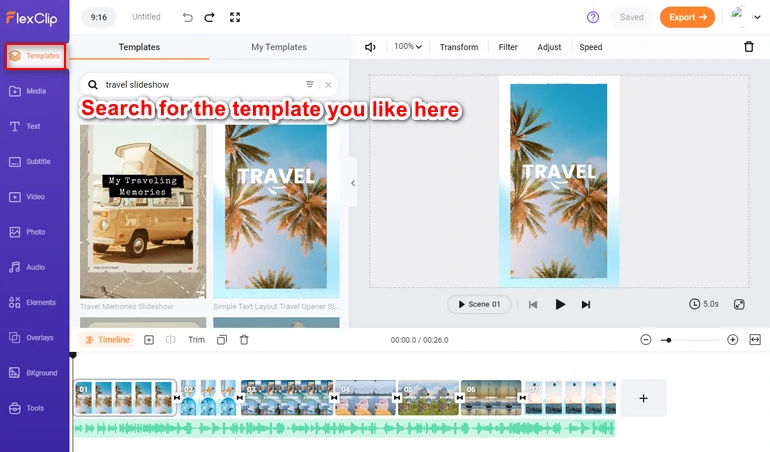
Escolha um modelo
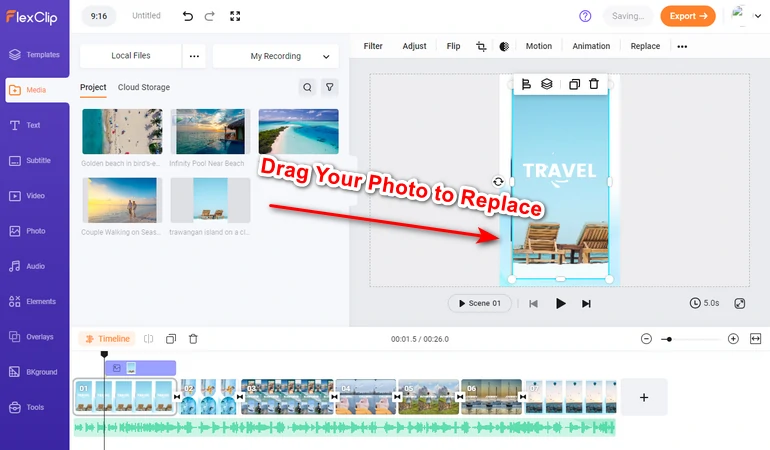
Substituir
Modelos de vídeo de apresentação de slides do Instagram
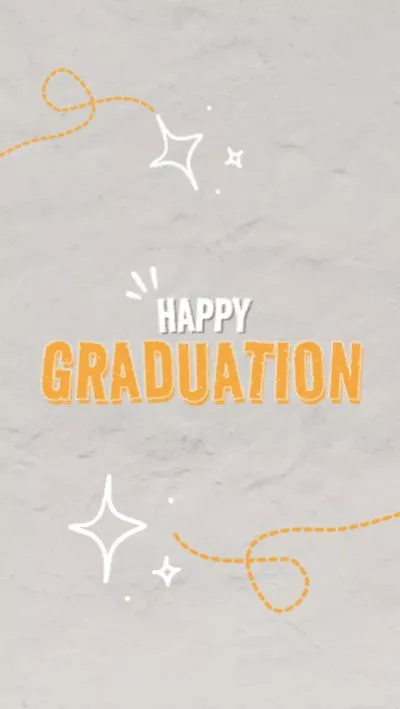
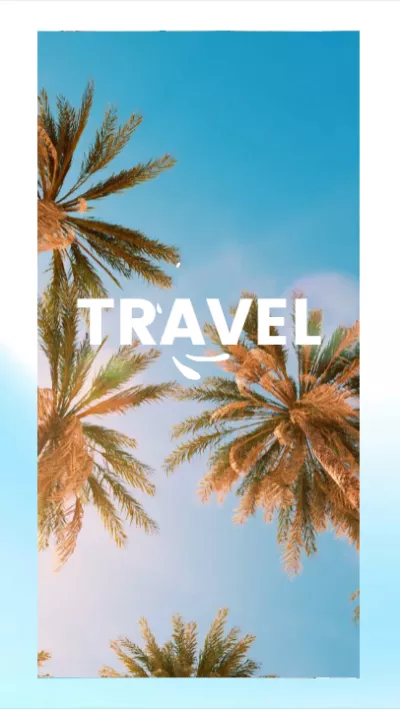
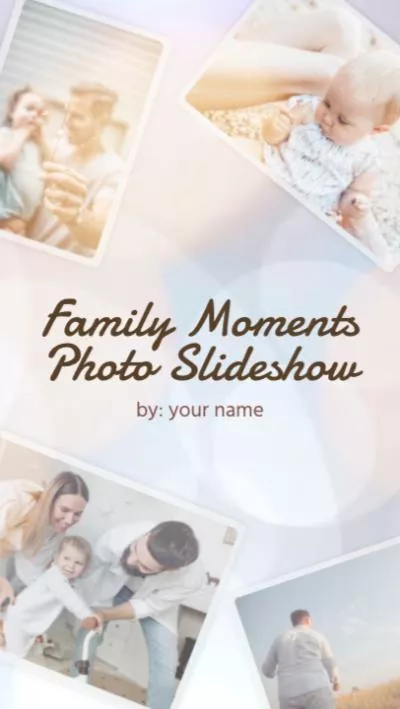
The Bottom Line
Aqui estão todas as informações sobre como adicionar várias fotografias a um story do Instagram de duas formas. Pode publicar várias fotografias numa colagem no Instagram ou criar um vídeo de story do Instagram a partir de fotografias. Experimente estes dois métodos. Já agora, o FlexClip também permite criar outros tipos de vídeos para si, como vídeos do YouTube e vídeos de aniversário. Explore infinitas possibilidades com o FlexClip.


